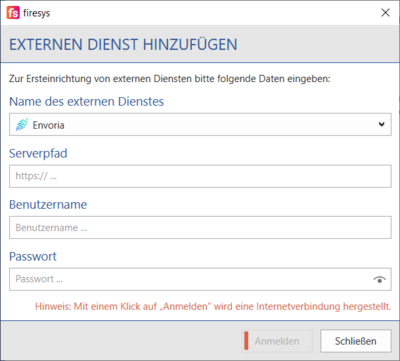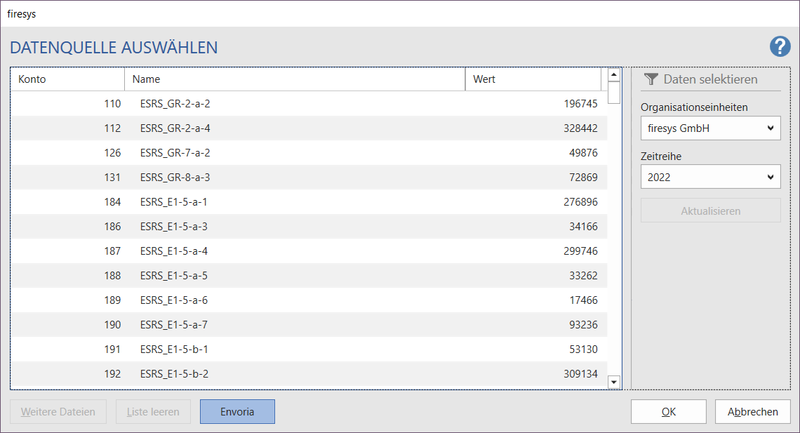Inhalte aus Envoria einfügen
Zur Navigation springen
Zur Suche springen
Um Daten aus Envoria zu nutzen, stellt firesys eine Schnittstelle zur Verfügung.
Authentifizierung
Wenn Sie mit Zahlen-KPIs aus Envoria zu arbeiten, ist eine Authentifizierung am Envoria-Server erforderlich. Klicken Sie in Ihrem Word-Dokument auf einer beliebigen firesys-Registerkarte in der Gruppe „*firesys“ auf den Knopf „firesys-Einstellungen“ und wählen Sie den Reiter „Registrierung“ aus. Im Bereich „Externe Dienste“ klicken Sie auf den Knopf „Hinzufügen“.
Ein Dialog öffnet sich, in dem der Externe Dienst, der Serverpfad, der Benutzername und das Passwort hinterlegt werden muss.
Daten aus Envoria übernehmen
Um die Zahlen-KPIs aus Envoria zu importieren, gehen Sie wie folgt vor.
- Legen Sie eine Import-Definition fest, nach denen Ihre Daten in den MeetingPoint eingefügt werden sollen. Wählen Sie im Menüband „*Inhalt“ in der Gruppe „Daten-Import“ den Knopf „Daten-Import-Manager“.
- Der Daten-Import-Manager öffnet sich.
- Wählen Sie in der Gruppe „Import-Definition” den Knopf „Erstellen“. Ein Dialog erscheint.
- Im Dialog haben Sie die Möglichkeit eine Datenquelle auszuwählen, aus der die Daten eingelesen werden sollen. Beim Klick auf den Auswahlknopf öffnet sich der Dateiauswahldialog in dem Zahlen direkt aus Envoria eingebunden werden können.
- Wählen Sie eine Organisationseinheit und eine Zeitreihe aus und klicken Sie auf den Knopf "Aktualisieren" um sich die Daten in der Liste anzeigen zu lassen.
- Mit Klick auf den Knopf „OK“ werden diese Daten für die Import-Definition übernommen.
- Im Bereich Details können der Import-Definition weitere Metainformationen hinzugefügt werden. Als Ziel für Ihre Daten kann ein bereits bestehender Stichtag im firesys-MeetingPoint genutzt oder ein neuer an dieser Stelle definiert werden.
- Im Bereich "Spaltenzuordnung und Vorschau" werden die Daten aus Envoria bereits der benötigten Struktur von firesys zugeordnet. Es können zusätzliche Einleseoptionen erstellt werden, die beim Einlesen der Daten angewendet werden. Mithilfe dieser Optionen können die Daten modelliert und anschließend in den firesys-MeetingPoint überführt werden. (Verweis Einleseoptionen)
- Der Export wird von firesys mithilfe des Daten-Imports eingelesen. Im Daten-Import-Manager erkennen Sie die Importe aus Envoria über das Envoria-Icon. Die Zahlen-KPIs können durch die Funktion Kontenwerte einfügen oder die Funktion Arbeitsblatt automatisieren in Excel verwendet werden, um „automatisierte“ Tabellen zu erstellen.
Siehe auch
![]() Externe Dienste
Externe Dienste
![]() Inhalte aus WeSustain einfügen
Inhalte aus WeSustain einfügen
Weitere Inhalte
→ Webseite
→ Kundenbereich
→ YouTube